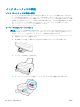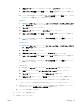User guide
● Windows Vista: Windows の[スタート] メニューから、[コントロール パネル]、 [プリ
ンタ] の順にクリックします。
● Windows XP: Windows の [スタート] メニューから、[コントロール パネル]、[プリン
タと FAX] の順にクリックします。
b. プリンターのアイコンをダブルクリックするか、プリンターのアイコンを右クリックして
[印刷内容の表示] を選択し、印刷キューを開きます。
c. [プリンタ] メニューで [一時停止] または [プリンタをオフラインで使用する] の横にチェッ
クマークがないことを確認します。
d. 何らかの変更を行なった場合は、もう一度印刷を実行します。
4. プリンターがデフォルト プリンターに設定されていることを確認します。
プリンタがデフォルト プリンタに設定されていることを確認するには
a. オペレーティング システムに応じて、以下のいずれかを実行します。
● [Windows 8.1] および[Windows 8]: 画面の右上をポイントまたはタップしてチャーム
バーを開き、[[設定]] アイコンをクリックします。[[コントロール パネル]] をクリック
またはタップし、[[デバイスとプリンターの表示]] をクリックまたはタップします。
● Windows 7: Windows の [スタート] メニューから、[デバイスとプリンター] をクリッ
クします。
● Windows Vista: Windows の[スタート] メニューから、[コントロール パネル]、 [プリ
ンタ] の順にクリックします。
● Windows XP: Windows の [スタート] メニューから、[コントロール パネル]、[プリン
タと FAX] の順にクリックします。
b. 正しいプリンターがデフォルト プリンターとして設定されていることを確認します。
デフォルト プリンターは横の黒または緑の丸内にチェックマークが付いています。
c. 間違ったプリンターがデフォルト プリンターとして設定されている場合は、正しいプリン
ターを右クリックし、[通常使うプリンタに設定] を選択します。
d. プリンターを再度使ってみます。
5. 印刷スプーラーを再起動してください。
印刷スプーラーを再起動するには
a. オペレーティング システムに応じて、以下のいずれかを実行します。
Windows 8.1 および Windows 8:
i. 画面の右上隅をポイントまたはタップして Charms バーを開いて、[設定] アイコンをク
リックします。
ii. [コントロール パネル] をクリックまたはタップして、[システムとセキュリティ] をク
リックまたはタップします。
iii. [管理ツール] をクリックまたはタップして、[サービス] をダブルクリックまたはダブル
タップします。
110 第 9 章 問題の解決法 JAWW